Como parte de la administración de tus proyectos de Firebase, te recomendamos revisar el uso de recursos de Realtime Database (por ejemplo, cuántos usuarios están conectados, cuánto almacenamiento usa tu base de datos) y cómo ese uso afecta tu factura.
Para revisar el uso facturado de Realtime Database, consulta el panel Uso y facturación. Para saber más de la facturación, consulta Información sobre la facturación de Realtime Database.
Para el uso de recursos, tanto la pestaña Uso en Firebase console como las métricas disponibles a través de Cloud Monitoring pueden ayudarte a supervisar el uso de Realtime Database.
Recibe alertas de Firebase
Puedes recibir alertas por correo electrónico cuando el uso de Realtime Database se acerque a uno de los límites de tu plan de precios. De forma predeterminada, Firebase envía alertas por correo electrónico cuando alcanzas o superas un límite de plan, pero puedes habilitar estas notificaciones anticipadas para ajustar tu plan o uso, y evitar interrupciones del servicio.
Estas alertas de Firebase y su configuración se aplican a todo el proyecto. Esto significa que, de forma predeterminada, cada miembro del proyecto que tenga los permisos necesarios para recibir alertas recibirá un correo electrónico cuando se active una alerta de Realtime Database. Los correos electrónicos se envían a direcciones de correo electrónico individuales (no a grupos de cuentas como grupos de Google o cuentas de Google Workspace).
Activa o desactiva alertas para tu propia cuenta
En tu propia cuenta, puedes activar o desactivar las alertas de Realtime Database sin que esto afecte a otros miembros del proyecto. Ten en cuenta que aún necesitas los permisos necesarios para recibir alertas.
Para activar o desactivar las alertas de Realtime Database, sigue estos pasos:
- En Firebase console, en la esquina superior derecha, ve a
Alertas de Firebase . - Luego, ve a
Configuración y establece la preferencia de tu cuenta para las alertas de Realtime Database.
Supervisa el uso en Firebase console
Para ver las conexiones y el uso de datos actuales de Realtime Database, consulta la pestaña Uso en Firebase console. Puedes revisar el uso en el período de facturación actual, los últimos 30 días o las últimas 24 horas.
Firebase muestra estadísticas de uso para las siguientes métricas:
- Conexiones: La cantidad de conexiones simultáneas actualmente abiertas a tu base de datos en tiempo real. Esto incluye las siguientes conexiones en tiempo real: WebSocket, sondeos largos y eventos enviados por el servidor HTML. No incluye solicitudes RESTful.
- Almacenamiento: La cantidad de datos que se almacenan en la base de datos. Esto no incluye el hosting de Firebase ni los datos almacenados a través de otros productos de Firebase.
- Descargas: Todos los bytes descargados de tu base de datos, incluidas las sobrecargas de protocolo y de encriptación.
- Carga: Este gráfico muestra qué porcentaje de la base de datos se está usando en el procesamiento de solicitudes, en un intervalo determinado de 1 minuto. Pueden surgir problemas de rendimiento a medida que la base de datos se acerca al 100%.
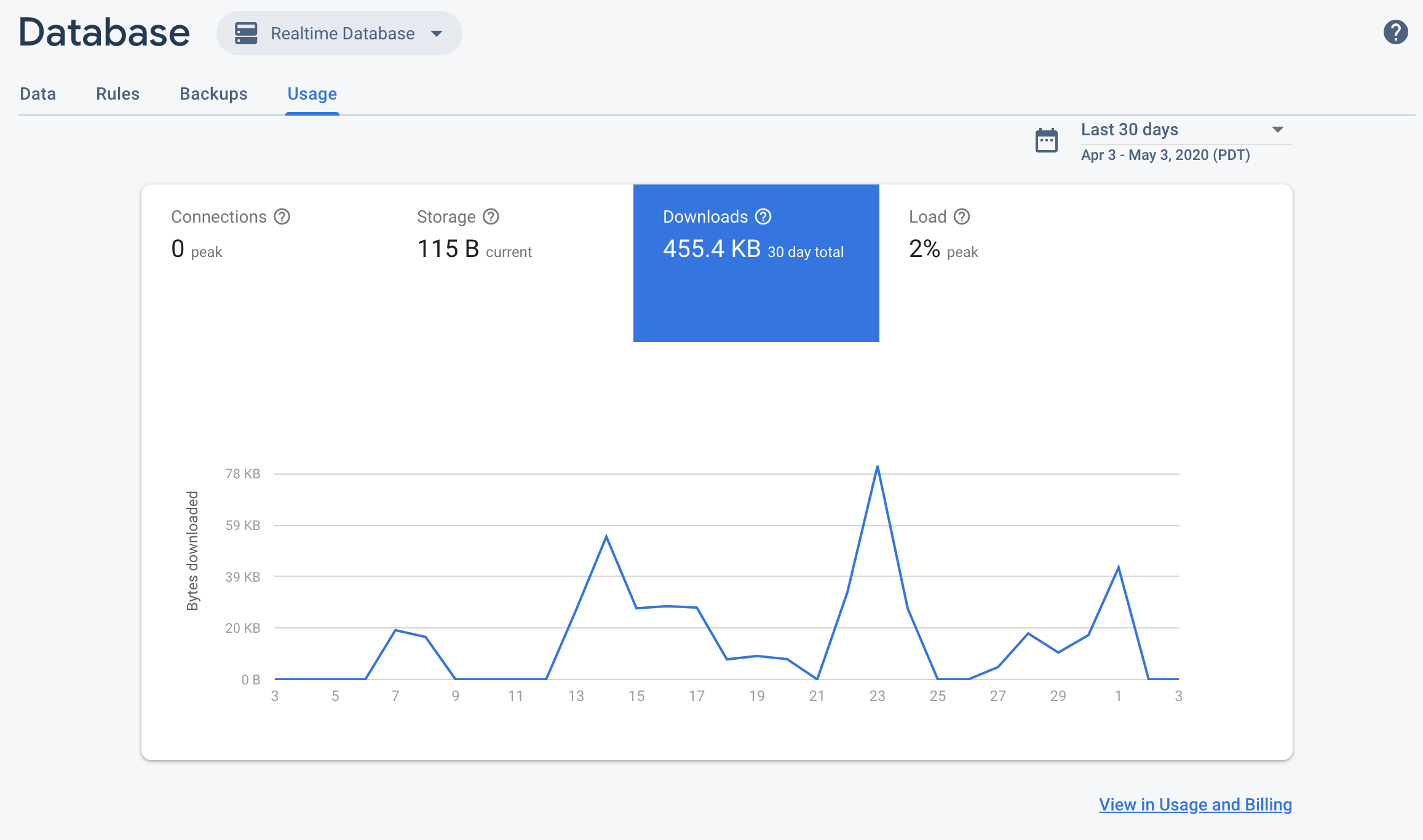
Además, la consola de Firebase proporciona un panel de evaluación de Firebase Security Rules, una vista rápida y útil de las invocaciones de reglas. También puedes supervisar el uso de Firebase Security Rules a través de Cloud Monitoring. Esto proporciona las mismas métricas de evaluación de reglas, además de la capacidad de crear paneles personalizados, analizar tendencias y configurar alertas (por ejemplo, cuando aumentan las solicitudes rechazadas). Consulta la referencia de métricas de Cloud Monitoring para ver la lista completa de métricas disponibles.
Para obtener más información, consulta Supervisa las reglas de seguridad en Cloud Monitoring.
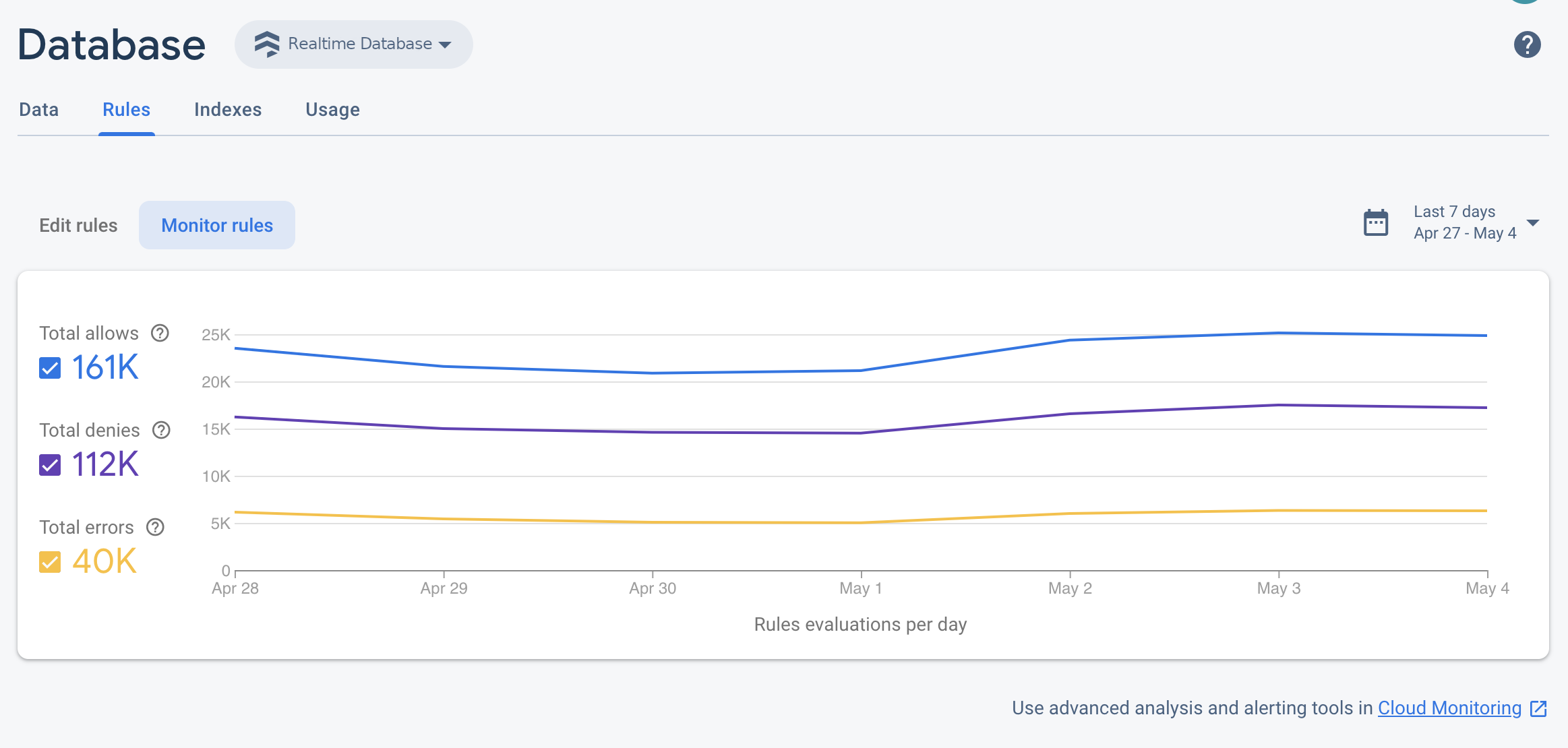
Supervisa el uso con Cloud Monitoring
Métricas de uso
Para usar Cloud Monitoring y supervisar el uso facturado, realiza un seguimiento de las siguientes
métricas. Ten en cuenta que todos los nombres de los tipos de métrica tienen el prefijo firebasedatabase.googleapis.com/.
| Nombre de la métrica | Descripción |
|---|---|
| Recuento de bytes de carga útil enviados |
|
| Recuento de bytes de carga útil y protocolo enviados |
|
| Recuento de bytes enviados | network/sent_bytes_count. Esta métrica es una estimación del tamaño total de los datos enviados desde la base de datos a través de lecturas. Incluye los datos de carga útil que se enviaron realmente a los clientes, además de los gastos de funcionamiento de protocolo y encriptación que generan costos de conexión. Esta es la métrica que
refleja de manera más precisa el ancho de banda de salida total que aparece en tu factura de Realtime Database.
|
| Bytes en total |
|
Combina varias métricas en el panel para hacer gráficos que te permitan ver estadísticas útiles y descripciones generales. Por ejemplo, prueba las siguientes combinaciones:
- Datos de salida: Usa las métricas
network/sent_bytes_count,network/sent_payload_and_protocol_bytes_countynetwork/sent_payload_bytes_countpara detectar posibles problemas con la sobrecarga del protocolo o de la encriptación, que podrían generar costos inesperados en tu factura. Si ves una gran discrepancia entre el tamaño de las cargas útiles de datos solicitadas y las otras métricas que reflejan la sobrecarga de recursos de la conexión, es recomendable que trates de solucionar problemas que puedan estar generando tiempos de espera o conexiones frecuentes. Si no usas las solicitudes de sesión TLS, te recomendamos implementarlas a fin de reducir el uso de la conexión SSL para las conexiones que se reanudan. - Operaciones: Usa la métrica
io/database_loadpara saber cuánto de la carga total de la base de datos se usa en cada tipo de operación. Asegúrate de agrupario/database_loadpor tipo para solucionar problemas de diferentes tipos de operaciones. - Almacenamiento: Usa las métricas
storage/limitystorage/total_bytespara supervisar el uso del almacenamiento en relación con los límites de almacenamiento de Realtime Database.
Consulta la lista completa de métricas de Realtime Database disponibles a través de Cloud Monitoring.
Crear un espacio de trabajo de Cloud Monitoring
Si quieres supervisar Realtime Database con Cloud Monitoring, debes configurar un lugar de trabajo para tu proyecto. Un lugar de trabajo permite organizar la información de supervisión de uno o más proyectos. Después de configurar un lugar de trabajo, podrás crear paneles personalizados y políticas de alertas.
Abrir la página de Cloud Monitoring
Si tu proyecto ya forma parte de un espacio de trabajo, se abrirá la página de Cloud Monitoring. De lo contrario, selecciona uno para tu proyecto.
Selecciona la opción Nuevo espacio de trabajo o selecciona uno que ya exista.
Haz clic en Agregar. Después de que se compile el espacio de trabajo, se abrirá la página de Cloud Monitoring.
Crea un panel y agrega un gráfico
Muestra las métricas de Realtime Database recopiladas de Cloud Monitoring en tus propios gráficos y paneles.
Antes de continuar, asegúrate de que el proyecto forme parte de un lugar de trabajo de Cloud Monitoring.
En la página Cloud Monitoring, abre el espacio de trabajo y ve a la página Paneles.
Haz clic en Crear panel y, luego, ingresa un nombre para el panel.
En la esquina superior derecha, haz clic en Agregar gráfico.
En la ventana Agregar gráfico, ingresa un título para el gráfico. Haz clic en la pestaña Métrica.
En el campo Find resource type and metric, ingresa Firebase Realtime Database. En el menú desplegable de propagación automática, selecciona una de las métricas de Realtime Database.
Para agregar más métricas al mismo gráfico, haz clic en Agregar métrica y repite el paso anterior.
Opcionalmente, adapta el gráfico según tus necesidades. Por ejemplo, en el campo Filtro, haz clic en + Agregar un filtro. Desplázate hacia abajo y, luego, selecciona un valor o rango para la métrica que deseas usar a fin de filtrar el gráfico.
Haz clic en Guardar.
Para obtener más información sobre los gráficos de Cloud Monitoring, consulta cómo trabajar con gráficos.
Crea una política de alertas
Puedes crear una política de alertas basada en las métricas de Realtime Database. Sigue los pasos que se indican a continuación para crear una política de alertas que te envíe un correo electrónico cada vez que una métrica específica de Realtime Database alcance un umbral determinado.
Antes de continuar, asegúrate de que el proyecto forme parte de un lugar de trabajo de Cloud Monitoring.
En la página Cloud Monitoring, abre el espacio de trabajo y ve a la página Alertas.
Haz clic en Crear política.
Ingresa un nombre para la política de alertas.
Agrega una condición de alerta basada en una de las métricas de Realtime Database. Haz clic en Agregar condición.
Selecciona un objetivo. En el campo Buscar tipo de recurso y métrica, ingresa Realtime Database. En el menú desplegable de propagación automática, selecciona una de las métricas de Realtime Database.
En Activadores de políticas, usa los campos desplegables para definir la condición de alerta.
Agrega un canal de notificaciones a tu política de alertas. En Notificaciones, haz clic en Agregar canal de notificaciones. Selecciona Correo electrónico en el menú desplegable.
Ingresa tu dirección de correo electrónico en el campo Dirección de correo electrónico. Haz clic en Agregar.
De manera opcional, completa el campo de documentación para incluir información adicional en tu notificación por correo electrónico.
Haz clic en Guardar.
Si tu uso de Realtime Database supera el umbral configurado, recibirás una alerta por correo electrónico.
Para obtener más información sobre las políticas de alertas, consulta Introducción a las alertas.
